티스토리 구글 애드센스 신청 방법

안녕하세요. grEy입니다. 앞서 포스팅한 구글 서치콘솔 등록에 이어, 구글 애드센스 신청도 무사히 마쳤습니다. 과정이 어렵지 않으니, 블로그 운영하시는 분들은 얼른 신청하셔서 수익 창출하시기를 바랍니다. 바로 시작해 보겠습니다.
구글 서치콘솔 등록 방법
티스토리 구글 서치콘솔 등록해 봤습니다.
안녕하세요. grEy입니다. 포스팅 20회차가 넘어서야 구글 서치콘솔 등록을 알게 되었습니다. 매우 간단하고 쉬우니, 다른 분들은 미리미리 등록하셔서 소중한 포스팅을 널리 퍼트리시길 바랍니다
letsgrey.tistory.com
구글 애드센스 가입과 정보 입력
Google 애드센스 - 웹사이트에서 수익 창출하기
Google 애드센스의 웹사이트 수익 창출 기능을 사용하여 수익을 올려보세요. Google 애드센스에서 광고 크기를 자동으로 최적화하여 광고의 노출 및 클릭 가능성이 높아집니다.
adsense.google.com

먼저 구글 애드센스에서 시작하기로 가입을 진행합니다. 등록 창에 운영하는 블로그 URL을 입력하고, 국가 설정 및 이용 약관 동의 후 애드센스 사용 시작을 눌러 다음 단계로 넘어갑니다. 한 번 설정한 국가는 변경할 수 없다고 하니, 정확하게 입력해 주세요.

가입 완료 후 지급, 광고, 사이트 3가지 항목을 입력하는 화면으로 전환됩니다. 승인 신청 단계에서는 두 번째 광고 항목은 필수가 아니니 넘어가 주고, 첫 번째 정보 입력부터 적어줍시다.

결제 프로필을 설정하고, 이름 및 주소를 입력합니다. 저는 결제 프로필을 기본으로 설정했습니다. 구글에서 발송하는 우편물을 받아야 되기에 주소를 정확하게 입력하고 제출하겠습니다.

전화번호 인증 단계가 있으니, 참고해 주세요.

메인으로 복귀하면, 지급 옆이 초록색으로 바뀌며 정보를 확인했다는 메시지가 출력됩니다. 이제 첫 단계는 끝났습니다.
티스토리 애드센스 코드 적용
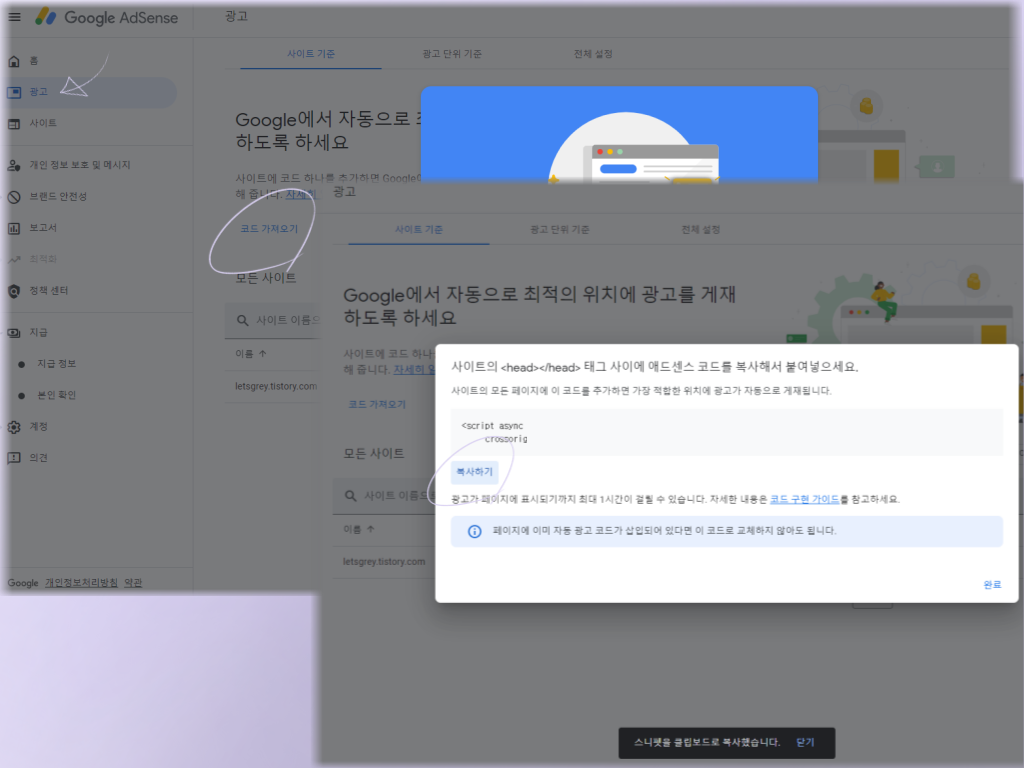
좌측 메뉴 상단 광고 -> 중앙에 있는 코드 가져오기 -> 애드센스 코드 복사하기로 코드를 복사합니다.

이제 본인의 티스토리 블로그 관리로 접속 후, 꾸미기 하위 메뉴인 스킨 편집에서 html 코드를 편집해야 합니다.

html 편집 페이지의 <head>와 <head> 사이에 애드센스 코드를 붙여넣기 후 적용을 눌러줍니다. <head> 구역 내에서는 어느 위치에 두셔도 괜찮습니다. 저는 <link 아래에 입력했습니다.
티스토리와 구글 애드센스 연결

자 이제 티스토리와 구글 애드센스를 연결할 차례입니다. 블로그 홈 수익 -> 구글 애드센스 연동하기를 눌러줍니다.

구글 로그인 후, 구글 애드센스가 연결된 모습입니다.

마지막으로, 구글 애드센스에서 티스토리 연결을 활성화해야 합니다.

사이트 소유권 체크 박스 확인 후 검토 요청을 하면 모든 단계가 완료됩니다.

작성일 기준 하루 전에 신청했는데, 한 번에 승인됐으면 좋겠습니다. 승인 유무는 등록했던 이메일로 알려준다고 합니다. 애드센스 승인이 하루만에 되는 분도 있고, 3주 정도 걸린 분도 있다고 하네요. 조금은 여유를 가지고 기다리시면 될 것 같습니다. 제 메일이 도착하면, 날짜 수정해 놓겠습니다.
(추가 :D 12월 7일에 승인 되었습니다! 17일 걸렸네요 ㅎ)
도움 되셨다면 공감 부탁드릴게요 :D